8 年 2022 款最佳家用 Wi-Fi 范围扩展器(评论)
你家的整个区域都没有可靠的互联网吗? 令人沮丧! 如果您的 Wi-Fi 覆盖范围不足,可能是时候购买了 更好的WiFi路由器. 但这不是您唯一的选择。 如果您对路由器感到满意,您可以通过购买 Wi-Fi 扩展器来增加其范围。
这些价格更实惠的设备可以捕获路由器的 Wi-Fi 信号,对其进行放大,然后从不同的位置进行传输。 但是,在扩展您的覆盖范围时,许多扩展器也会显着减慢它。 在决定购买哪一个时要考虑到这一点。

这是因为 Wi-Fi 扩展器进行的对话数量是路由器的两倍。 它不仅需要与您家中的所有设备通信,还需要与路由器本身通信。 如果它在相同的频道或频率上执行两个对话,您的带宽实际上会减半。
具有多个频段的扩展器可以提供帮助,但理想情况下,该设备将专用一个频段与您的路由器通信,以便您的设备可以使用其他频段的全速。 Netgear 的 Fastlane 技术就是一个很好的例子。 网状网络是另一个。 另一种方法是让扩展器通过有线连接与您的路由器通信。 “电力线”延长器提供了一种使用现有电线实现这一目标的便捷方式。 本次评测中推荐的许多 Wi-Fi 扩展器都能够在不牺牲带宽的情况下扩展您的网络。
你应该买哪一个? 对于大多数用户来说, TP-链接RE450 是理想的。 它是一款双频 802.11ac 设备,可以在您的所有设备上传播 1.75 Gbps 的带宽。 以市价出售,物超所值。
其他用户将愿意花更多的钱,尤其是如果他们已经在功能强大的无线路由器上投入了大量资金。 对于这些用户,我们从明天开始推荐 Wi-Fi 扩展器, Netgear夜鹰EAX80. 它是我们评测中唯一支持下一代 Wi-Fi 和安全标准的扩展器,并且与 AX12 路由器一样,可为您的设备提供高达 6 Gbps 的速度。
最后,对于需要将互联网连接到距离路由器很远的位置的用户的建议 – 比如在您的财产上的一个单独的建筑物,如奶奶公寓或外部家庭办公室。 我们推荐 TP-Link TL-WPA8630 电力线交流 Wi-Fi 套件,其中包括一个通过电力线传输网络信号的设备,以及另一个用于接收和无线广播的设备。
根据您的需求和预算,还有很多其他选择。 请继续阅读以了解哪一个最适合扩展您自己的家庭网络。
目录
为什么相信我的这篇评论?
我是 Adrian Try,我的无线网络横跨一个大型单层住宅,其中包括我们在后院建造的独立家庭办公室。 我目前使用房子周围的几个机场快线路由器无线扩展我们的路由器信号。 我还有一个有线以太网连接到办公室,该连接连接到另一个以桥接模式运行的路由器,并使用与屋内路由器相同的网络名称。
设置运行良好,但我几年前买了这些设备,它们已经过时了。 我计划明年更新我们的网络设备。 因此,撰写有关无线路由器和扩展器的评论是一个机会,可以对我自己的家庭网络的最佳选择进行一些有用的探索。 希望我的发现也能帮助您找到最适合您的解决方案。
最佳家庭 Wi-Fi 扩展器:首选
最佳整体:TP-Link RE450 AC1750

XNUMXD压花不锈钢板 TP-链接RE450 价格实惠,几乎没有妥协。 它是一种“插入式”模型,这意味着它直接插入您的电源插座。 这意味着它小巧且不显眼,不会占用您办公桌或架子上的任何空间。 它拥有三个可调节天线、双频 AC1750 速度和一个以太网端口,这对于大多数家庭网络来说已经足够了。
一目了然:
- 无线标准:802.11ac(Wi-Fi 5),
- 天线数量:3(外置,可调),
- 覆盖范围:未发表,
- MU-MIMO:不,
- 最大理论带宽:1.75 Gbps(双频 AC1750)。
这款小型设备可与任何现有的 Wi-Fi 路由器配合使用并放大其信号。 设置简单,设备上的指示灯显示当前信号强度,帮助您找到最佳位置以实现最佳 Wi-Fi 覆盖。 您将设备安装在路由器和您想要覆盖的区域之间,然后按下两个按钮(RE450 的 RE 按钮,然后是路由器的 WPS 按钮),它将自动连接到您的路由器,无需进一步配置。 或者,使用 TP-Link Tether 应用程序进行设置。
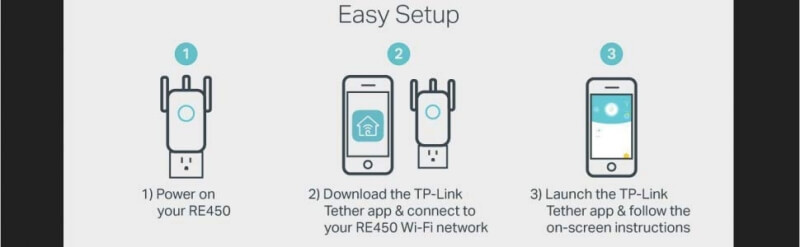
当需要更快的连接时,高速模式将结合两个通道(5 GHz 和 2.4 GHz),以便一个频段发送数据,另一个频段接收数据。 或者,使用设备的单个以太网端口将有线设备连接到您的网络。
虽然 TP-Link 网站宣传该设备具有千兆以太网端口,但一位用户指出,其 RE450 包装盒上的信息明确与此相矛盾,将端口列为 10/100 Mbps。 如果千兆以太网对您很重要,请在购买前检查包装盒上的信息,或考虑使用其他设备。 此外,该设备缺少 MU-MIMO 意味着如果您有多个设备同时主动连接到扩展器,它不是最快的解决方案。
消费者评论通常非常积极。 非技术用户对设置的简单性感到兴奋,并发现它解决了他们的覆盖问题。 一些用户发现在固件更新之前无法使用路由器的全速,有些用户在此步骤中遇到了困难。 最初非常喜欢该设备的其他用户后来遇到了问题,但这似乎是任何网络设备的典型问题,通常应该通过保修索赔来解决。
其他配置:
- XNUMXD压花不锈钢板 TP-链接RE300 AC1200 网状 Wi-Fi 范围扩展器 是该公司更实惠的插入式范围扩展器,价格仅为一半,但速度较慢。 它适用于任何路由器,但在与兼容的 TP-Link OneMesh 路由器配对时会创建一个网状网络。
- 多花点钱, TP-链接RE650 AC2600 Wi-Fi范围扩展器 是一种更快的 4 流、4×4 MU-MIMO 替代方案。
最强大:Netgear Nighthawk EAX80

XNUMXD压花不锈钢板 Netgear夜鹰EAX80 是一个 Wi-Fi 扩展器,适合那些认真对待网络的人。 这是一个桌面单元,因此不会因为试图保持较小的尺寸而受到任何限制或妥协。 它支持下一代 Wi-Fi 6 标准,在 6 个流上提供 30 Gbps 的带宽,可以同时连接到 XNUMX 多个设备,非常适合拥有多达六间卧室的大家庭。
它看起来也很棒。 虽然该设备可与任何路由器配合使用,但当您将其与兼容的 Nighthawk Wi-Fi 6 路由器配对时,您可以构建强大的 Mesh 网络。
一目了然:
- 无线标准:802.11ax(Wi-Fi 6),
- 天线数量:4(内部),
- 覆盖面积:2,500 平方英尺(230 平方米),
- MU-MIMO:是的,4 流,
- 最大理论带宽:6 Gbps(8 流 AX6000)。
不是每个人都愿意花 250 美元购买 Wi-Fi 扩展器,但愿意花 3.0 美元购买的人会觉得物有所值。 这个单元比这篇评论中包含的其他单元更胜一筹,但只有当你的路由器同样强大时,你才能从这种能力中受益。 该扩展器的速度和覆盖范围非常出色,但它的优势还不止于此。 该装置包括四个千兆以太网端口,用于连接游戏机等有线设备和一个 USB XNUMX 端口。
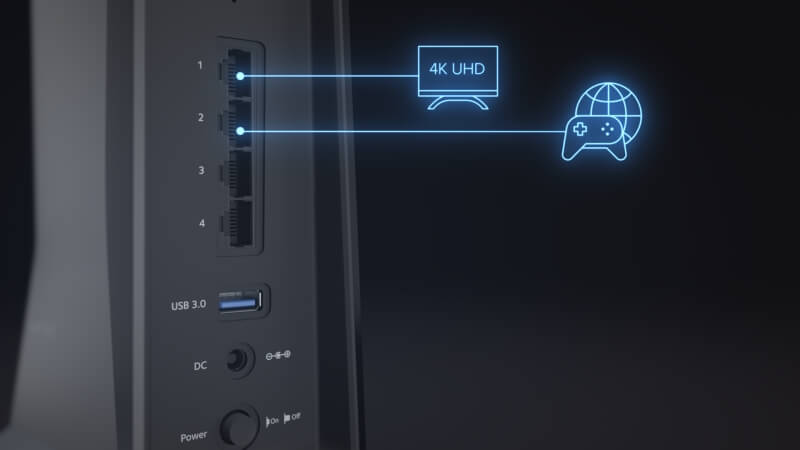
夜鹰应用程序 (iOS, Android) 使初始设置变得轻而易举,并让您在将来轻松更改配置。 用户报告设置时间不到五分钟。 该应用程序包括一个易于使用的仪表板,您可以在其中检查您的设置并查看连接了哪些设备。
与 Netgear 的 AX12 路由器配合使用时,您可以创建一个单一的、强大的 Mesh 网络,其覆盖面积为 6,000 平方英尺,并且可以通过添加额外的单元来进一步扩展。 Smart Roaming 让您可以在家中自由移动设备,而不必担心被断开连接,并且会为您当前的在线活动(例如流媒体和冲浪)自动选择最佳 Wi-Fi 频道。 这种 Mesh 技术,加上该设备的 XNUMX 个大数据流,意味着带宽没有任何妥协。
用户喜欢这种速度,许多人开始享受他们多年来支付的高速互联网的全部好处。 他们注意到所有设备(计算机、手机、平板电脑和智能电视)的速度都在提高,尽管它们尚不支持新的 Wi-Fi 6 标准。 许多用户都在充分利用这些千兆以太网端口。
最佳电力线 + Wi-Fi:TP-Link TL-WPA8630 电力线

如果您需要将 Wi-Fi 延伸一段距离或穿过砖墙或多层楼,最好通过电缆而不是无线方式获取信号。 与其铺设以太网电缆,不如使用现有的电线。
XNUMXD压花不锈钢板 TP-Link TL-WPA8630 是一个由两个设备组成的套件:一个插入您的路由器并通过您的电线发送网络信号,一个适配器从另一个位置接收信号并将其无线广播到您那里的设备,最远 980 英尺(300 米外)。 它的总带宽为 1.35 Gbps,是本次评测中最快的电力线 + Wi-Fi 解决方案,并且仅比其直接竞争对手贵一点。
一目了然:
- 无线标准:802.11ac(Wi-Fi 5),
- 天线数量:2(外置),
- 覆盖范围:未发表,
- MU-MIMO:2×2 MIMO,波束成形,
- 最大理论带宽:1.35 Gbps(双频 AC1350)。
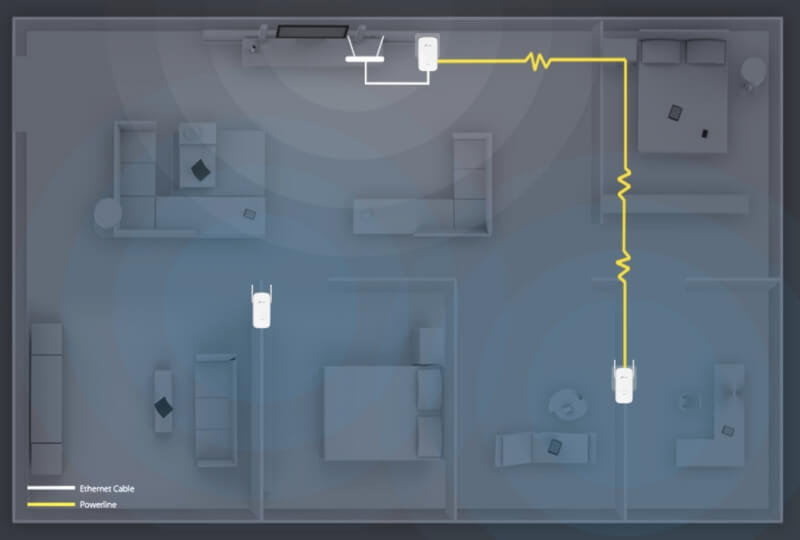
只需 100 美元多一点,您就可以购买两个 TP-Link 设备(TL-WPA8630 和 TL-PA8010P),通过您现有的电线将您的网络带到更偏远的位置。 为了获得更大的覆盖范围,您可以购买额外的单位。 2×2 MIMO 使用多条线来获得更快、更稳定的信号。 与路由器的有线连接意味着扩展器的无线带宽不会减半。
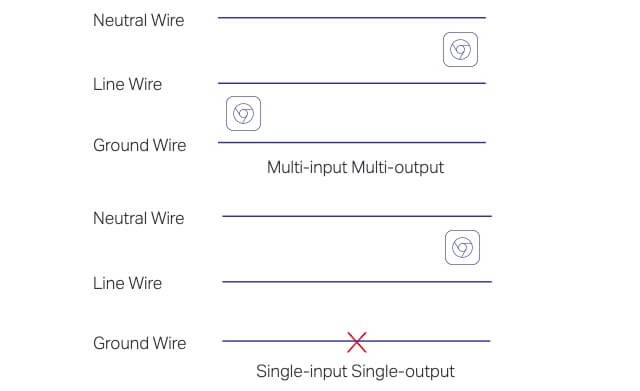
设置很简单。 只需按一下按钮,您的网络设置就会从路由器复制,您还可以使用移动应用程序(iOS 或 Android)配置设备。 提供了三个千兆以太网端口,用于快速有线连接到您的带宽密集型设备,并且位于设备底部,非常方便。 不包括 USB。
用户对初始设置的简单程度以及设备接收的信号强度增加感到满意,即使在地下室的多层住宅和家庭办公室中也是如此。 但是,如果您正在寻找最大带宽并且不需要有线连接,那么本机的 AC1350 总速度可能不是您的最佳解决方案。
其他适用于家庭的优质 Wi-Fi 扩展器
1. Netgear Nighthawk EX7700 X6 三频 WiFi Mesh 扩展器
如果您正在寻找功能强大的 Wi-Fi 扩展器,但您还没有准备好在我们上面的赢家身上花太多钱,那么 Netgear夜鹰X6 EX7700 会给你很多相同的好处少一点。
但是你不会达到同样的速度。 这个桌面单元是三频而不是 8 流和 2.2 Gbps 而不是 6 Gbps。 但它具有与我们的获胜者相同的 Mesh 网络功能,并且范围几乎相同。
一目了然:
- 无线标准:802.11ac(Wi-Fi 5),
- 天线数量:未公布,
- 覆盖面积:2,000 平方英尺(185 平方米),
- MU-MIMO:是的,
- 最大理论带宽:2.2 Gbps(三频 AC2200),
- 成本:159.99 美元(列表)。
Netgear 的桌面 Nighthawk Wi-Fi 扩展器功能强大,并提供出色的功能,包括出色的带宽和范围,以及与兼容的 Nighthawk 路由器配对时的 Mesh 功能。 EX7700 在价格和功率之间提供了良好的平衡,并提供两个千兆以太网端口,但没有 USB 端口。 它支持多达 40 个无线设备,并可与任何无线路由器配合使用。 该装置的 Mesh 和 Fastlane3 技术意味着您不会牺牲任何无线带宽来扩展您的网络。
设置很简单,并且使用与 EAX80(上图)相同的应用程序。
其他配置:
- XNUMXD压花不锈钢板 网件夜鹰 EX7500 X4S Tri-Band WiFi Mesh Extender 是同一扩展器的插件版本。 与 EX7700 一样,它是三频 AC2200,占地 2,000 平方英尺。
- 为了更快的速度, 网件夜鹰 EX8000 X6S 三频 WiFi Mesh Extender 是一款速度更快的三频桌面范围扩展器,可提供高达 AC3000 的速度、与兼容路由器配对时的 Mesh 功能以及 2,500 平方英尺的覆盖范围。
2. Netgear Nighthawk EX7300 X4 双频 WiFi Mesh 扩展器
XNUMXD压花不锈钢板 网件夜鹰 EX7300 比上面的 EX7700 低了一步。 虽然它提供相同的 AC2200 总带宽,但它是双频而不是三频,并且仅提供一半的无线范围。 一些用户可能更喜欢它是一个插入式单元,这使得它不那么突兀,并且不需要在您的办公桌或柜台上占用任何空间。
但它更小的尺寸也意味着只有一个千兆以太网端口,而不是三个。 鉴于它只比 EX7700 便宜一点,对于那些想要节省空间的人来说,这只是一个更好的选择。
一目了然:
- 无线标准:802.11ac(Wi-Fi 5),
- 天线数量:“内部天线阵列”,
- 覆盖面积:1,000 平方英尺(930 平方米),
- MU-MIMO:是的,
- 最大理论带宽:2.2 Gbps(双频 AC2200)。
如果您正在寻找价格合理且速度较快的插入式路由器,那么 EX7300 可能适合您。 它提供双频 AC2200 速度而不是三频、MU-MIMO,以及与上述单元相同的 Mesh 功能(与 Mesh 兼容的 Nighthawk 路由器一起使用时),并且当以这种方式使用路由器时,不会占用任何带宽使用扩展器时牺牲了。 与 EX35 的 7700 个相比,它最多支持 40 个无线设备。但是,请记住,通过接受这些妥协,您只会在上面的设备上节省一点。
其他配置:
- XNUMXD压花不锈钢板 网件EX6400 AC1900 WiFi Mesh Extender 便宜一点,速度慢一点,覆盖的地面也少一点。
- XNUMXD压花不锈钢板 网件EX6150 AC1200 WiFi 范围扩展器又慢了一点,但便宜得多。
- XNUMXD压花不锈钢板 网件EX6200 AC1200 双频 WiFi 范围扩展器是一款类似的桌面格式路由器,包括具有自动感应技术的以太网端口。
3. D-Link DAP-1720 AC1750 Wi-Fi 范围扩展器
再次降速降价,我们来到了 凌华DAP-1720. 它是我们总冠军 TP-Link RE450 的合理替代品。 两个单元都是插入式双频 AC1750 扩展器,带有三个外部天线,没有 MU-MIMO。 它们都包括一个千兆以太网端口,成本不到 100 美元。
一目了然:
- 无线标准:802.11ac(Wi-Fi 5),
- 天线数量:3(外置),
- 覆盖范围:未发表,
- MU-MIMO:不,
- 最大理论带宽:1.75 Gbps(双频 AC1750)。
其他配置:
- XNUMXD压花不锈钢板 凌华DAP-1860 MU-MIMO Wi-Fi 范围扩展器(149.99 美元)是双频 AC2600 等效产品,具有 MU-MIMO 并具有四个外部天线。
- XNUMXD压花不锈钢板 凌华DAP-1610 AC1200 Wi-Fi Range Extender(54.99 美元)是一款速度较慢、价格更实惠的同类产品。 它有两个天线,没有 MU-MIMO。
- XNUMXD压花不锈钢板 凌华DAP-1650 无线 AC1200 双频千兆范围扩展器(79.90 美元)是一款外观精美的桌面双频 AC1200 替代品。 它提供四个千兆以太网端口和一个 USB 端口。
4. TRENDnet TPL430APK WiFi Everywhere Powerline 1200AV2 无线套件
XNUMXD压花不锈钢板 趋势网 TPL-430APK 是一种电力线套件,能够通过您的电线将无线网络发送到距离路由器最远 980 英尺(300 米)的地方。 额外购买可进一步扩展您的网络——同一网络上最多可驻留八个适配器。
一目了然:
- 无线标准:802.11ac(Wi-Fi 5),
- 天线数量:2(外置),
- 覆盖范围:未发表,
- MU-MIMO:采用 BeamForming 技术的 MIMO,
- 最大理论带宽:1.2 Gbps(双频 AC1200)。
该套件包括两个 TRENDnet 设备(TPL-421E 和 TPL-430AP),它们使用您现有的电线将您的网络从路由器扩展到 980 英尺。 这是一种方便的方法:与无线扩展相比,您将获得更大的范围,并且您不必铺设以太网电缆。 TRENDnet 的电力线网络使用所有三根电线(火线、零线和地线)来最大化您的带宽,总无线带宽为 1.2 Gbps,完全可以接受,但比我们想要的要低一点。
设置很简单。 电力线适配器开箱即用自动连接,只需按下两个按钮,即适配器上的 WiFi 克隆按钮和路由器上的 WPS 按钮,即可克隆您的 Wi-Fi 设置。
因为您通过有线连接将设备连接到路由器,所以在扩展无线网络时不会丢失任何带宽。 为了获得更高的速度,该适配器提供三个千兆以太网端口,可以为您的游戏机、智能电视等提供更快的有线连接。 这些端口位于设备的顶部,一些用户觉得这很尴尬。 未提供 USB 端口。
5. Netgear PLW1010 电力线+Wi-Fi
XNUMXD压花不锈钢板 网件PLW1010 比我们包含的其他电力线设备慢一点,但其更实惠的市价可能会影响预算较低的人。
一目了然:
- 无线标准:802.11ac(Wi-Fi 5),
- 天线数量:2(外置),
- 覆盖面积:5,400 平方英尺(500 平方米),
- MU-MIMO:不,
- 最大理论带宽:1 Gbps (AC1000)。
设置与上面介绍的其他电力线选项一样简单,并且可以添加其他(有线或无线)单元以进一步扩展您的网络。 提供了一个千兆以太网端口,并且由于有返回路由器的有线连接,因此不会牺牲带宽。
您需要了解的有关 Wi-Fi 扩展器的知识
Wi-Fi 扩展器有几种类型
Wi-Fi 扩展器以各种其他名称而闻名——包括“助推器”和“中继器”——但其工作基本相同。 它们有几种不同的口味:
- 插入: 许多 Wi-Fi 扩展器直接插入墙壁插座。 它们很小,不会碍事。 您无需担心将它们安装到墙上或为它们找到一个可以休息的表面。
- 桌面版:较大的单元确实需要放在桌子或架子上,但较大的尺寸允许它们拥有更强大的硬件和更大的天线。 它们也可能更贵。
- 电力线 + Wi-Fi:这些扩展器接收通过您的电源线广播的有线信号,因此它们可以远离您的路由器。 确保选择一个提供无线信号和以太网的信号。
实现更好的 Wi-Fi 覆盖的另一种方法是 Mesh 网络,我们将在下面再次提及。
选择与您的路由器具有相似规格的扩展器
Wi-Fi 扩展器适用于任何路由器,但最佳做法是选择符合路由器规格的扩展器。 选择一个较慢的,它可能会成为您网络的瓶颈。 选择一个更快的,额外的速度不会让你的路由器变得更快——尽管如果你认为你会在未来一两年内升级你的路由器,这是一个不错的选择。 如果您的路由器支持 Mesh,您将使用同一家公司的支持 Mesh 的扩展器获得最佳结果。
大多数制造商使用“AC1900”等术语来表示 Wi-Fi 路由器和扩展器的无线标准和总带宽。 以下是我们三位获奖者的条款解释:
- AC1750:使用通用 802.11ac 标准(也称为 Wi-Fi 5),总带宽为 1,750 Mbps(兆比特每秒)或 1.75 Gbps(千兆比特每秒)。
- AX6000:使用罕见的、更快的下一代 802.11ax (Wi-Fi 6) 标准,总带宽为 6,000 Mbps (6 Gbps)。
- AC1350:使用 802.11ac 标准,总带宽为 1,350 Mbps (1.35 Gbps)。
“总带宽”将每个频段或通道的最大速度相加,因此它是所有连接设备上可用的理论总速度。 单个设备将能够实现单个频段的最大速度——通常为 450、1300 甚至 4,800 Mbps,具体取决于所使用的设备和频段。 这仍然比我们大多数人的互联网速度要快得多——至少在今天是这样。
购买 Wi-Fi 扩展器之前
首先检查您当前的 Wi-Fi 覆盖范围
在花费大量资金扩展您的 Wi-Fi 信号之前,首先要更清楚地了解您当前的覆盖范围是有意义的。 也许它并没有你想象的那么糟糕,对路由器的位置进行一些细微的调整可能会让一切变得不同。 网络分析仪工具可以为您提供房屋中哪些部分有 Wi-Fi 和哪些没有的准确地图。
这些软件工具的价格从免费到 149 美元不等,包括:
- 的NetSpot (家庭版 49 美元,专业版 149 美元,Mac、Windows、Android),
- 埃卡豪热图 (免费,Windows),
- 微软 WiFi 分析器 (免费,Windows),
- 亚克力无线网络 (免费供家庭使用,Windows),
- 入侵者 (12-20 美元/月,Windows),
- WiFi扫描仪 (Mac 19.99 美元,Windows 14.99 美元),
- WiFi浏览器 (免费和付费版本,Mac),
- iStumbler (14.99 美元,Mac),
- WiFi分析器 (免费,包含广告,Android),
- OpenSignal (免费,iOS,Android),
- 网络分析仪 (免费,iOS),
- MasterAPP Wifi分析仪 (5.99 美元,iOS、Android)。
然后看看您是否可以改善当前的覆盖范围
使用您从网络分析仪收集的信息,看看您是否可以提高当前路由器提供的覆盖范围。 这涉及移动您的路由器,这可能并不总是可行的。
尝试将其放置在可能的最中心位置。 这样一来,您与所有设备的平均距离会更近,您更有机会覆盖整个家。 此外,请考虑砖墙或冰箱等重物是否会阻挡您的 Wi-Fi 信号,以及您是否可以将路由器移动到可以最大限度地减少这种阻塞的位置。
如果你成功了,你就免费解决了这个问题。 如果没有,请继续下一部分。
考虑是否应该购买新路由器
如果您家中仍有一些无线黑点,请认真考虑是否该更新您的路由器。 扩展器可以增加其范围,但不会使其更快。 即使您有一个很大的家,一个新的路由器也会并且可能还具有您需要的所有范围。
我们建议您选择支持 802.11ac (Wi-Fi 5) 标准(或更高)并提供至少 1.75 Gbps 总带宽的路由器。
您应该考虑使用网状网络吗?
购买新路由器的另一种选择是购买 Mesh 网络,我们也在路由器评论中介绍了这一选项。 前期成本稍高一些,但您将获得更大的覆盖范围并避免某些扩展器将您的带宽减半的问题。 从长远来看,您甚至可以省钱。
Mesh 网络具有用于设备间通信的专用通道,各个单元可以相互通信,而不必返回路由器,从而产生更强的信号。 它们旨在实现您家的最大覆盖范围,与路由器和扩展器组合不同,您的 Mesh 设备都驻留在一个网络上,这意味着您的设备在您在家中漫游时无需登录和关闭。
这篇评论中提到的许多 Wi-Fi 扩展器在与兼容的路由器配对时可以创建一个 Mesh 网络。 这些包括:
- 网件夜鹰 EAX80。
- 网件夜鹰 EX8000。
- 网件夜鹰 EX7700。
- 网件夜鹰 EX7500。
- 网件夜鹰 EX7300。
- 网件EX6400。
- TP-Link RE300。
我们如何选择这些 Wi-Fi 扩展器
如果 Wi-Fi 扩展器是您家的最佳解决方案,我们在下面提供了一系列建议。 以下是我们在做出选择时考虑的标准:
积极的消费者评论
除了我自己的家,我还为多家企业、社区组织和网吧建立了无线网络。 随之而来的是很多经验和个人喜好,但并非所有这些经验都是最近的,而且我从未尝试过的网络设备的数量完全超过了我拥有的数量。 所以我需要听取其他用户的意见。
我重视消费者评论,因为它们是由真实用户撰写的,讲述他们自己用自己的钱购买并每天使用的装备的体验。 他们的建议和投诉比规格表更清楚地说明了故事。
我强烈偏爱那些经过数百(或最好是数千)用户评论并获得四星及以上消费者平均评分的产品。
易于设置
设置 Wi-Fi 扩展器过去非常技术性,但现在不再如此。 我们考虑的许多选项实际上都是自行设置的,这意味着几乎任何人都可以安装设备而无需求助专业人士。 这可以通过移动应用程序或通过按下路由器和扩展器上的单个按钮来完成。
产品参数
我们已经包含了每个扩展器的规格,因此您可以选择一个与您的路由器相匹配的扩展器。 我们的大多数建议至少提供双频 AC1750 速度,但我们确实列出了一些较慢的替代方案以适应较低的预算。
我们包括扩展器的发布范围或覆盖范围(尽管这可能因外部因素而异),以及它是否支持 MU-MIMO(多用户、多输入、多输出)以在使用多个设备时获得更高的速度。 我们还考虑了可用于有线连接的以太网端口的数量,以及是否提供 USB 端口,这对于将打印机或外部硬盘驱动器连接到您的网络非常有用。
价格
您对家庭网络的质量有多认真? 有多种价格可供选择:从 50 美元到 250 美元不等。
一般来说,您在扩展器上花费的金额应该反映您在路由器上花费的金额。 昂贵的扩展器不会使便宜的路由器变得更快,但便宜的扩展器可能会影响您的网络速度。
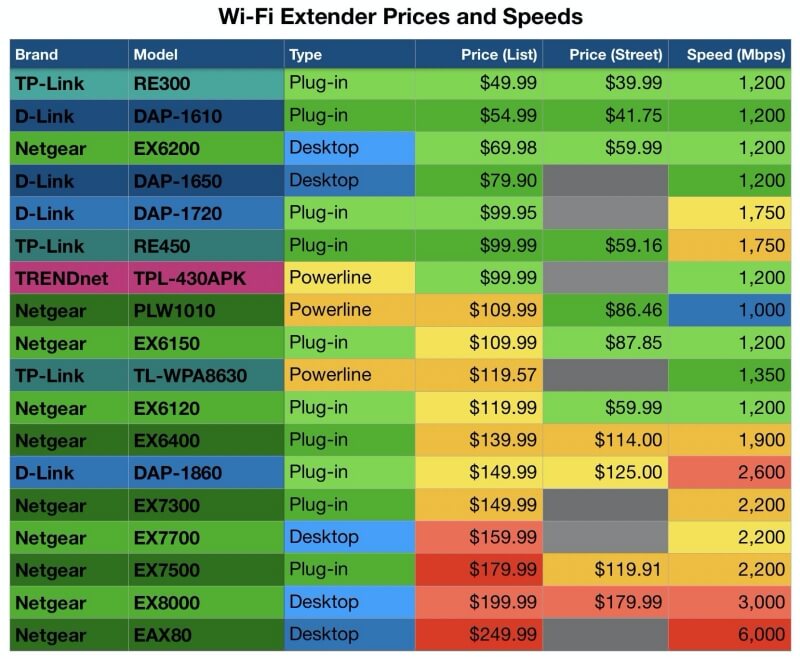
如上表所示,价格紧跟速度。
最新文章
 XNUMXD压花不锈钢板
XNUMXD压花不锈钢板  XNUMXD压花不锈钢板
XNUMXD压花不锈钢板  如果您需要将 Wi-Fi 延伸一段距离或穿过砖墙或多层楼,最好通过电缆而不是无线方式获取信号。 与其铺设以太网电缆,不如使用现有的电线。
如果您需要将 Wi-Fi 延伸一段距离或穿过砖墙或多层楼,最好通过电缆而不是无线方式获取信号。 与其铺设以太网电缆,不如使用现有的电线。  如果您正在寻找功能强大的 Wi-Fi 扩展器,但您还没有准备好在我们上面的赢家身上花太多钱,那么
如果您正在寻找功能强大的 Wi-Fi 扩展器,但您还没有准备好在我们上面的赢家身上花太多钱,那么  XNUMXD压花不锈钢板
XNUMXD压花不锈钢板  再次降速降价,我们来到了
再次降速降价,我们来到了  XNUMXD压花不锈钢板
XNUMXD压花不锈钢板  XNUMXD压花不锈钢板
XNUMXD压花不锈钢板